「MacBook Air」を買ったら始めたい10の習慣:広田稔のMacでいこう(19)(3/5 ページ)
» 2013年06月21日 10時09分 公開
[広田稔,ITmedia]
その5、パスワードはキーチェーンで管理する
標準Webブラウザー「Safari」を使っているなら、ID/パスワードを入力した際に記憶させるかどうかが選べる。ここで記憶させると、OS Xでパスワード系を管理している「キーチェーンアクセス」というソフトに情報が登録される。このキーチェーンアクセスには、ログイン情報以外も収めておけるので、ソフトウェアのシリアル番号なども記入しておくと便利だ。
次期OS X「Mavericks」では、キーチェーンがネット経由でほかのMacやiPhone/iPad/iPod touchと同期できる「iCloudキーチェーン」が提供される予定なので、今からまとめておくと楽になるはずだ(ただし今のところ、iOSではSafari以外の情報が見られるかどうかが不明なのだが……)。
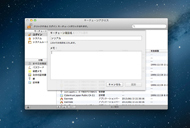

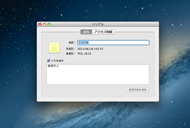 「アプリケーション」→「ユーティリティ」にある「キーチェーンアクセス」を起動。「ファイル」メニューから「新規秘密メモ項目」を選ぶと、任意の情報を入力できる(画面=左)。閲覧時、「メモを表示」をチェックするとパスワードを求められる。Macの起動時に設定したパスワード(管理者ユーザーのパスワード)を入力して「許可」を押せばアクセスが可能だ(画面=中央/右)
「アプリケーション」→「ユーティリティ」にある「キーチェーンアクセス」を起動。「ファイル」メニューから「新規秘密メモ項目」を選ぶと、任意の情報を入力できる(画面=左)。閲覧時、「メモを表示」をチェックするとパスワードを求められる。Macの起動時に設定したパスワード(管理者ユーザーのパスワード)を入力して「許可」を押せばアクセスが可能だ(画面=中央/右)その6、ソフトの購入を「Mac App Store」に集約する
iPhoneやiPadに「App Store」があるように、OS Xにも「Mac App Store」が用意されている。深夜でもソフトを購入できたり、アップデートがあったら知らせてくれたりと、何かと便利だ。
Microsoft OfficeやAdobe系、Dropbox、Skype、LINEなど、筆者が使っているアプリだけでもMac App Store提供されていないものはまだ多いが、あるものは積極的に使っていきたい。
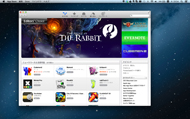
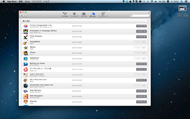
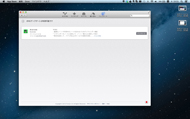 リンゴマークから「App Store」を選ぶとストア画面が現れる(画面=左)。過去に購入したものは「購入済み」タブに現れる。複数台のマシンを持っていても、同じApple IDでログインすればボタン1発でダウンロードして組み込める(画面=中央)。「アップデート」タブでアップデートが可能(画面=右)
リンゴマークから「App Store」を選ぶとストア画面が現れる(画面=左)。過去に購入したものは「購入済み」タブに現れる。複数台のマシンを持っていても、同じApple IDでログインすればボタン1発でダウンロードして組み込める(画面=中央)。「アップデート」タブでアップデートが可能(画面=右)Copyright © ITmedia, Inc. All Rights Reserved.
SpecialPR
SpecialPR
アクセストップ10
2025年12月07日 更新
- 「これで年単位の品薄が確定」――“Crucial撤退ショック”のPCパーツショップ (2025年12月06日)
- バッファローのWi-Fi 7ルーター「AirStation WSR6500BE6P」を試す 2.5Gbps対応で約2万円 コスパの良さが光る (2025年12月05日)
- 「Appleは悪。Googleは開発者を理解している味方」というEpic GamesのスウィーニーCEOが歓迎する未来は本当にバラ色なのか (2025年12月05日)
- 31.5型4Kスマートディスプレイ「LG MyView Smart Monitor 32SR73U-W」がタイムセールで4万5800円に (2025年12月05日)
- Ewinの折りたたみ式Bluetoothキーボードが28%オフの2849円に (2025年12月05日)
- 64GB構成すら“絶望”が近づく中で、CUDIMMの人気が再上昇 (2025年11月29日)
- さようなら「Crucial」――Micronがコンシューマー向け製品事業から撤退 販売は2026年2月まで継続 (2025年12月04日)
- 「ASUS Dual GeForce RTX 5070」がタイムセールで8万1627円に (2025年12月04日)
- ソニーの85型4Kテレビ「ブラビア KJ-85X80L」が41%オフ(24万8000円)で買えてしまうセール中 (2025年12月03日)
- 高性能アクションカメラ「Insta360 Ace Pro」が10%オフの3万7900円でセール中 (2025年12月05日)
最新トピックスPR